2025-03-21 14:12:34 • Abgelegt unter: PDF-Drucken Tipps • Bewährte Lösungen
Was tun, wenn ein PDF-Dokument passwortgeschützt ist und nicht gedruckt werden darf? Gibt es eine Methode, dieses Problem zu lösen? Das Drucken von PDFs, die mit Passwörtern oder Berechtigungen geschützt sind, ist in der Regel anstrengend, wenn Sie nicht über das richtige Tool verfügen. Wenn Sie sich in einer solchen Situation befinden, können Sie PDFelement verwenden. Lesen Sie diesen Artikel weiter und erfahren Sie, wie Sie ganz einfach passwortgeschützte PDFs drucken können.
Ein Passwortgeschütztes PDF Drucken
Wondershare PDFelement - PDF Editor ist ein PDF-Tool, mit dem Sie fast alle PDF-Funktionen ausführen können. Sie können Passwörter hinzufügen und PDF-Dateien drucken, einschließlich geschützter Dateien. Darüber hinaus können Sie PDF-Formulare bearbeiten, erstellen, konvertieren, signieren, ausfüllen, OCR durchführen, kommentieren und PDF-Dateien mit PDFelement teilen. Nachdem Sie diese Software installiert haben, können Sie alle diese Funktionen ausführen.
Schritt 1. PDF-Datei Öffnen
Zuerst müssen Sie die geschützte PDF-Datei in das installierte PDFelement hochladen. Öffnen Sie das Programm und klicken Sie auf die Schaltfläche „Dateien öffnen“. Danach müssen Sie die passwortgeschützte PDF-Datei auswählen und hochladen. Beim Hochladen fordert PDFelement Sie auf, das Passwort Ihres Dokuments einzugeben. Tun Sie dies und klicken Sie auf die Schaltfläche „OK“.

Schritt 2. PDF Entsperren
Als nächstes müssen Sie das Passwort aus dem PDF entfernen. Klicken Sie im Hauptmenü auf „Schützen“ und dann auf „Passwort festlegen“. Danach wird ein Dialogfeld zum Festlegen des Passworts angezeigt. In diesem Dialogfeld können Sie Ihre PDF-Datei entweder entsperren oder sperren. Deaktivieren Sie nun das Passwort, indem Sie auf die entsprechende Kontrollkästchen klicken, und wählen Sie „Speichern“, um das Passwort zu löschen. Wenn für die PDF-Datei Berechtigungen festgelegt wurden, können Sie diese auch entfernen. Deaktivieren Sie das Kontrollkästchen für das Berechtigungspasswort und Sie werden die Berechtigung endgültig entfernen, wenn Sie auf die Schaltfläche „Speichern“ klicken. Nun können Sie die PDF-Datei ausdrucken.
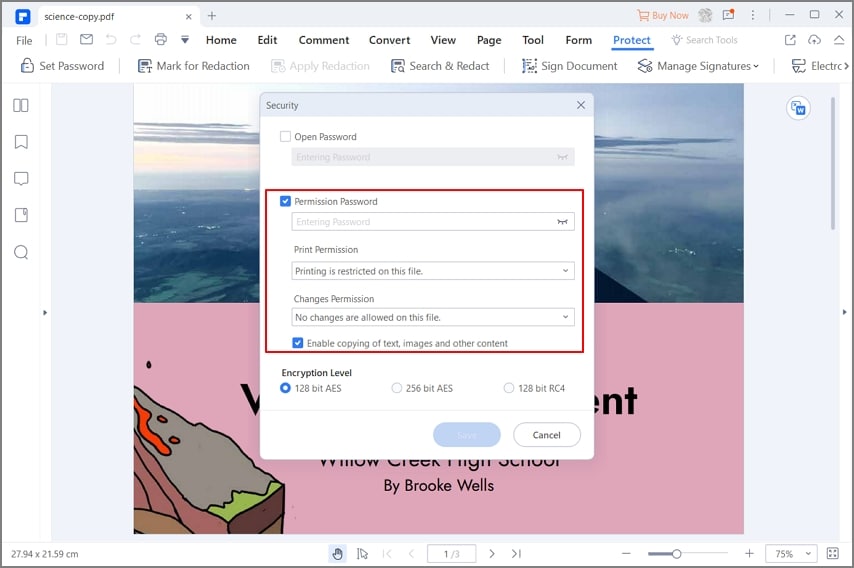
Schritt 3. Entsperrtes PDF Drucken
Gehen Sie nun im Hauptmenü auf „Datei“ und klicken Sie auf die Schaltfläche „Drucken“. Hier können Sie den gewünschten Drucker aus der Liste auswählen. Alternativ können Sie auch auf „STRG+P“ klicken, um in das Druckmenü zu gelangen. Wählen Sie nun im Druckdialogfeld den Drucker aus, den Sie verwenden möchten. Wählen Sie anschließend die Anzahl der Kopien, das Seitenformat, den Seitenbereich und dann die Ausrichtung aus. Da Sie das gesamte Dokument drucken möchten, wählen Sie alle Seiten im Seitenbereich aus. Sie können auf Ausrichtung klicken, um eine Vorschau des Dokuments anzuzeigen. Nachdem Sie die Druckeinstellungen richtig eingestellt haben, klicken Sie abschließend auf die Schaltfläche „Drucken“.
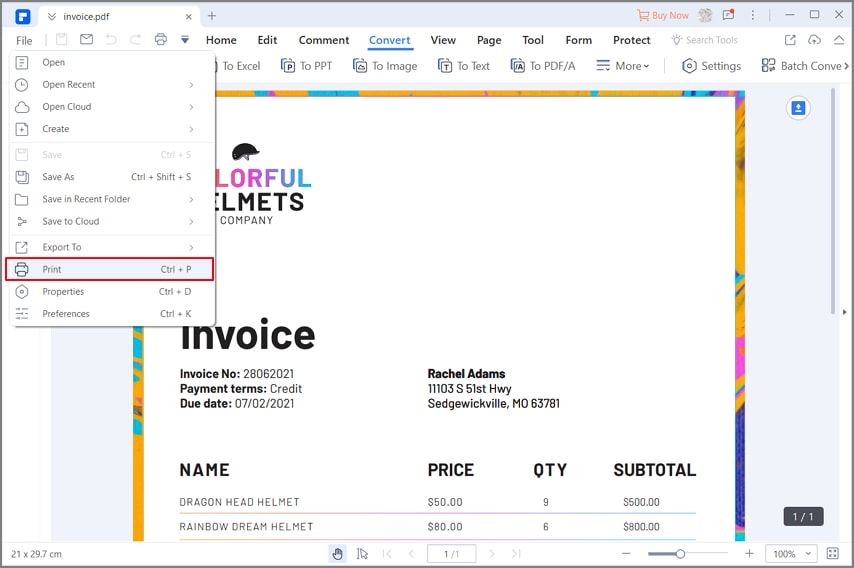
Kostenlos Downloaden oder PDFelement kaufen jetzt sofort!
Kostenlos Downloaden oder PDFelement kaufen jetzt sofort!
PDFelement kaufen jetzt sofort!
PDFelement kaufen jetzt sofort!


Noah Hofer
staff Editor